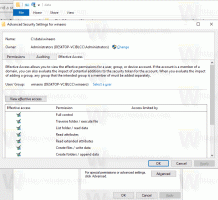Cum să dezactivați glisările pe marginea ecranului tactil în Windows 10
Dacă sunteți norocosul proprietar al unui dispozitiv Windows 10 cu ecran tactil, este posibil să fiți familiarizat cu gesturile sale de glisare. Sunt diferite de Windows 8. În funcție de marginea ecranului de pe care glisați, Windows 10 efectuează o acțiune diferită. Să vedem care sunt acele acțiuni și cum să le dezactivăm.
Ieșit din cutie, Windows 10 acceptă următorul set de acțiuni de glisare pe margine:
- Glisați din partea dreaptă a ecranului pentru a deschide Centrul de acțiuni.
- Glisați din stânga pentru a vedea toate aplicațiile deschise în Vizualizare activități.
- Glisați de sus pentru a afișa bara de titlu a aplicației în timp ce Modul tabletă este pornit.
- Glisați de jos pentru a vedea bara de activități în aplicațiile pe ecran complet în timp ce Modul tabletă este activat sau când este activat Bara de activități este ascunsă automat.
Dacă doriți să dezactivați glisările de margine în Windows 10, trebuie să faceți următoarele.
Cum să dezactivați glisările pe marginea ecranului tactil în Windows 10
- Deschideți Registry Editor.
- Accesați următoarea cheie de registry:
HKEY_LOCAL_MACHINE\SOFTWARE\Policies\Microsoft\Windows\EdgeUI
Sfat: Poți accesați cheia de registry dorită cu un singur clic.
Dacă nu aveți o astfel de cheie, atunci creați-o. - În partea dreaptă, creați o nouă valoare DWORD pe 32 de biți numită AllowEdgeSwipe. Lăsați datele de valoare ca 0 (zero) pentru a dezactiva glisările de margine.

- Pentru a aplica modificările făcute prin editarea Registrului, trebuie să reporniți Windows 10.
Asta e. Pentru a reactiva glisările pe marginea ecranului tactil în Windows 10, ștergeți valoarea menționată AllowEdgeSwipe și reporniți Windows 10.
Pentru a încerca această opțiune de Registry, puteți descărca fișiere de Registry gata de utilizare de aici:
Descărcați fișierele de registru